link路由器怎么连接步骤(link路由器怎么设置)
一、link路由器怎么连接步骤
不同的上网环境,无线路由器设置方法不同。如果是需要拨号的宽带猫接无线路由器,按照下面的方法设置:
1、无线路由器插上电,先不要接猫,电脑连接无线路由器任一LAN口 ;
2、 浏览器地址栏输入路由器IP地址(路由器背后标签上有的),输入登录用户名和密码进入设置页面;
3、按照PPPOE(ADSL虚拟拨号)方式设置,输入上网账号和密码;
4、设置一下SSID、加密方式和 密码;
5、保存、重启;
6、设置好以后,把猫LAN口接出来的网线接在无线路由器的WAN口上。
二、link路由器怎么设置
路由器线路连接
将前端上网的宽带线连接到路由器的WAN口,上网电脑连接到路由器的LAN口上。目前常用的宽带入户线路主要分为电话线、光纤盒网线三种方式,根据不同的入户宽带线路类型,连接方式如下图所示:
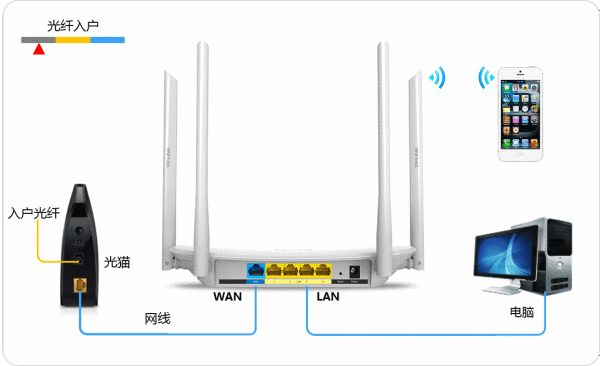
不同入户线路宽带的连接示意图
线路连好后,路由器的WAN口和有线连接电脑的LAN口对应的指示灯都会常亮或闪烁,如果对应端口的指示灯不亮或电脑的网络图标显示“×” ,则表明线路连接有问题,请检查确认网线连接牢固或尝试换一根网线。
二、路由器配置连接外网
[1] 打开浏览器,在浏览器地址栏并输入TP品牌路由器的管理地址tplogin.cn(部分较早期的路由器管理地址是192.168.1.1,其它品牌的路由管理地址请查看说明书或路由器标签),首次使用时并在弹出的窗口中设置路由器的登录用户名和管理密码,这个密码密码用于管理路由器(就像家门锁的钥匙的作用一样)。设置界面如下图:
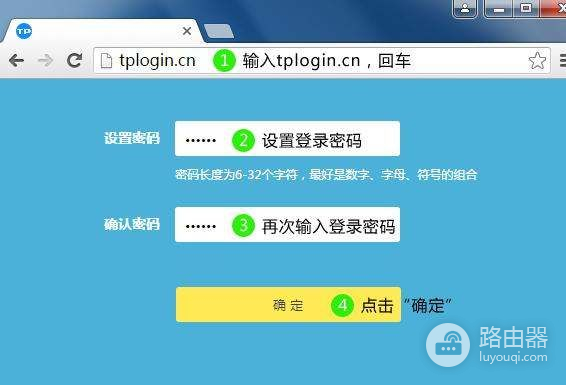
路由器首次使用设置一个管理密码
[2] 登录成功后,路由器会自动检测上网方式,界面如下图:
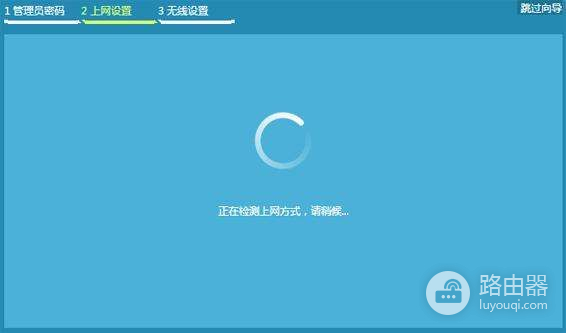
路由器自动识别上网方式
[3] 根据检测到的上网方式或手动选择自身的宽带类型,填写自己宽带上网方式的对应参数:宽带有宽带拨号、自动获取IP地址、固定IP地址三种上网方式。上网方式是由宽带运营商决定的,如果无法确认上网方式,联系宽带运营商确认。
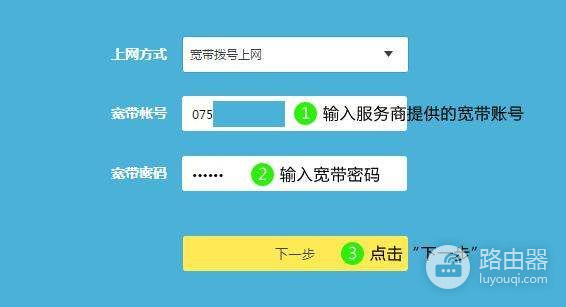
选择上网方式并输入宽带账号、密码
[4] 设置wifi名称和密码,如下图:
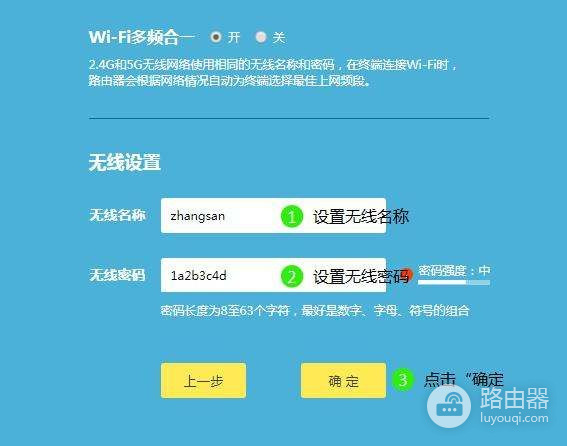
设置路由器的wifi名称及密码
需要注意的时,TP-LINK路由器首次使用时默认的无线信号名称为"TP-LINK_xxxx ",且没有密码(手机配置路由器就是通过连接这个初始wifi信号,然后进入路由器管理页面设置的)。
[5] 设置完成,等待保存配置:

三、LINK无线路由器如何连接
联通光纤连接路由器的方法如下:1.打开浏览器在地址栏输入路由器的IP地址(不同厂家的设备可能略有不同,这里以我现在所使用的无线路由器的192.168.1.1为例),键入192.168.1.1后在弹出的窗体中输入用户名和密码(不同厂家的设备可能略有不同,这里以我现在所使用的无线路由器的admin为例,用户名和密码皆为admin),之后进入路由器的配置页面;
2.进入登录界面之后,接下来进行宽带拨号上网的账号和密码配置;进入设置向导;
3.然后根据提示,一步一步进行配置;
4.键入宽带上网账号和密码;
5.启用无线,并输入无线路由器WLAN密码,随便您设置,但必须有8位。
这样无线路由器就配置好了,待路由器拨号成功,就可以无线上网了。【流量半年包流量跨月不清零,半年有效期,点击http://u.10010.cn/sAAGm享受8折优惠吧!】












